
ໃນຂັ້ນຕອນການ ນຳ ໃຊ້ຄອມພິວເຕີ້, ຜູ້ໃຊ້ Windows ຈຳ ນວນຫຼາຍ ກຳ ລັງປະເຊີນ ໜ້າ ກັບບັນຫາຂອງການຕິດຕັ້ງໂປແກຼມຕ່າງໆ. ຕາມກົດລະບຽບ, ການໃຊ້ເຄື່ອງມື Windows ມາດຕະຖານ, ຂໍ້ຜິດພາດການລຶບອາດຈະປາກົດຢູ່ ໜ້າ ຈໍ, ຄວາມລົ້ມເຫລວຫລືຂັ້ນຕອນການຖອນການຕິດຕັ້ງສາມາດໃຊ້ເວລາດົນນານ. ໂຊກດີ, ທ່ານສາມາດຕິດຕັ້ງໂປແກຼມທີ່ບໍ່ໄດ້ຕິດຕັ້ງ, ແຕ່ທ່ານຕ້ອງໃຊ້ໂປແກຼມພິເສດເພື່ອເຮັດສິ່ງນີ້.
ບັນດາໂປແກຼມ ສຳ ລັບຖອນໂປແກຼມທີ່ບໍ່ສາມາດຕິດຕັ້ງໄດ້ຊ່ວຍໃຫ້ທ່ານສາມາດບັງຄັບຂັ້ນຕອນການຖອນການຕິດຕັ້ງ. ຫຼັກການໃນການ ດຳ ເນີນງານຂອງໂປແກຼມດັ່ງກ່າວແມ່ນພວກເຂົາ ທຳ ຄວາມສະອາດເອກະສານແລະແຟ້ມຂໍ້ມູນຂອງລະບົບແຟ້ມທັງ ໝົດ ທີ່ກ່ຽວຂ້ອງກັບຊື່ຂອງໂປແກມ, ແລະຍັງເຮັດຄວາມສະອາດການລົງທະບຽນຈາກຄີພິເສດ.
ຍົກເລີກເຄື່ອງມື

ເປັນໂປແກຼມຍອດນິຍົມ ສຳ ລັບການ ກຳ ຈັດໂປແກຼມຕ່າງໆຈາກຄອມພິວເຕີ້ທີ່ບໍ່ສາມາດຖອດອອກໄດ້ເປັນປົກກະຕິ. ຜົນປະໂຫຍດແມ່ນເປັນເອກະລັກໃນການທີ່ມັນຊ່ວຍໃຫ້ທ່ານຖອນການຕິດຕັ້ງໂປແກຼມຕ່າງໆໄວກ່ວາເຄື່ອງມື Windows ມາດຕະຖານສາມເທົ່າ.
ໃນບັນດາຄຸນລັກສະນະເພີ່ມເຕີມຂອງ Uninstall Tool, ມັນຄວນຈະມີການສະແດງຂໍ້ມູນລາຍລະອຽດ ສຳ ລັບແຕ່ລະໂປແກຼມທີ່ຕິດຕັ້ງໄວ້, ລວມທັງວັນທີຂອງການປັບປຸງຄັ້ງສຸດທ້າຍ, ພ້ອມທັງ ໜ້າ ທີ່ຂອງການ ກຳ ຈັດໂປຣແກຣມ, ເຊິ່ງທ່ານສາມາດ ໝາຍ ແລະລຶບໂປຣແກຣມຫຼາຍໆຄັ້ງໃນເວລາດຽວກັນ.
ດາວໂຫລດເຄື່ອງມືຍົກເລີກການຕິດຕັ້ງ
Revo ຖອນການຕິດຕັ້ງ

ເປັນໂປແກຼມທີ່ດີເລີດ ສຳ ລັບການ ກຳ ຈັດໂປແກຼມທີ່ສົມບູນ, ເຊິ່ງຍິ່ງໄປກວ່ານັ້ນແມ່ນແຈກຢາຍໂດຍບໍ່ເສຍຄ່າແທ້ໆ.
ຕ່າງຈາກ Uninstall Tool, Revo Uninstaller ມີ ໜ້າ ທີ່ລ່າທີ່ຊ່ວຍໃຫ້ທ່ານຖອນການຕິດຕັ້ງແອັບພລິເຄຊັນຖ້າມັນບໍ່ສະແດງຢູ່ໃນລາຍຊື່ໂປແກຼມທີ່ຈະຖືກລຶບອອກ, ແຕ່ມັນມີທາງລັດຢູ່ເທິງ ໜ້າ ຈໍ.
ນອກຈາກນີ້, Revo Uninstaller ຊ່ວຍໃຫ້ທ່ານສາມາດ ກຳ ນົດລາຍຊື່ໂປແກຼມຕ່າງໆຈາກ Windows ເລີ່ມຕົ້ນ, ພ້ອມທັງ ກຳ ຈັດ cache ແລະ cookies ອອກຈາກ browser ແລະໂປແກຼມອື່ນໆໃນຄອມພິວເຕີ, ເຊິ່ງໃນທີ່ສຸດມັນຈະເຮັດໃຫ້ຄອມພິວເຕີບໍ່ມີຂີ້ເຫຍື້ອແລະເພີ່ມປະສິດຕິພາບຂອງລະບົບ.
ດາວໂຫລດ Revo Uninstaller
ບົດຮຽນ: ວິທີການເອົາໂປແກຼມທີ່ຖືກລຶບອອກຈາກຄອມພິວເຕີ້
IObit Uninstaller

ສືບຕໍ່ການສົນທະນາກ່ຽວກັບເຄື່ອງມື ສຳ ລັບການ ກຳ ຈັດໂປແກຼມທີ່ຖືກບັງຄັບ, ມັນຄວນຈະກ່າວເຖິງໂປແກຼມ IObit Uninstaller, ເຊິ່ງສາມາດຮັບມືກັບວຽກງານໄດ້ຢ່າງມີປະສິດຕິຜົນ.
ໂປຣແກຣມດັ່ງກ່າວມີ ໜ້າ ທີ່ເພີ່ມເຕີມທີ່ບໍ່ຊ້ ຳ ຊ້ອນ, ລວມທັງການ ກຳ ຈັດໂປຣແກຣມ, ການ ທຳ ງານແລະໂປຣແກຣມທີ່ບໍ່ສາມາດ ນຳ ໃຊ້ໄດ້ຈາກການເລີ່ມຕົ້ນ, ການເບິ່ງແລະລຶບການອັບເດດ Windows ທີ່ຕິດຕັ້ງ, ໜ້າ ທີ່ຂອງການ ທຳ ລາຍໄຟລ໌ທີ່ບໍ່ສາມາດ ທຳ ລາຍໄດ້ແລະອື່ນໆ.
ດາວໂຫລດ IObit Uninstaller
ການຖອນການຕິດຕັ້ງທັງ ໝົດ
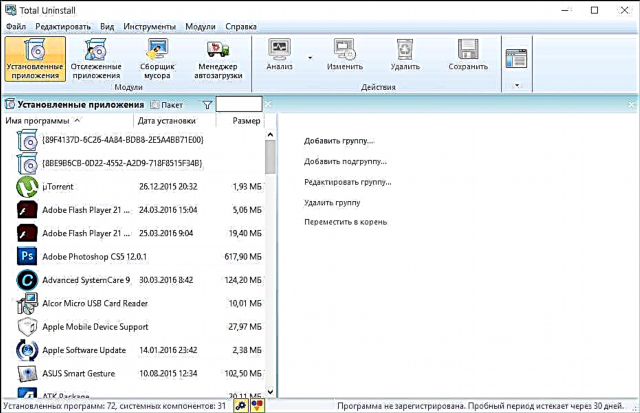
ມັນບໍ່ໄດ້ເສຍຄ່າ, ແຕ່ໃນເວລາດຽວກັນເຄື່ອງມືທີ່ມີປະສິດທິພາບຫຼາຍ ສຳ ລັບການຕິດຕັ້ງໂປແກຼມທີ່ບໍ່ໄດ້ຕິດຕັ້ງ. ບັນດາໂປແກຼມ ກຳ ຈັດສາມາດປະຕິບັດໄດ້ທັງແບບສ່ວນບຸກຄົນຫລືເປັນຊຸດທັງ ໝົດ (ສຳ ລັບສິ່ງນີ້, ໃຫ້ ໝາຍ ເອົາຫ້ອງທີ່ມີ ຄຳ ຮ້ອງສະ ໝັກ ທີ່ ຈຳ ເປັນທັງ ໝົດ).
ຖ້າມີຄວາມ ຈຳ ເປັນ, Total Uninstall ສາມາດສະແດງການປ່ຽນແປງທັງ ໝົດ ທີ່ໂປແກຼມທີ່ເລືອກໄວ້ໃນຄອມພີວເຕີ້, ດັດແກ້ລາຍຊື່ຂອງຂະບວນການແລະການເລີ່ມຕົ້ນ, ພ້ອມທັງສະແກນລະບົບ ສຳ ລັບຂີ້ເຫຍື້ອແລ້ວກໍ່ລຶບມັນ.
ດາວໂຫລດທັງ ໝົດ ຖອນການຕິດຕັ້ງ
Advanced Uninstaller Pro

ໂປແກຼມທີ່ມີປະໂຫຍດໃນການ ກຳ ຈັດໂປແກຼມທີ່ບໍ່ເສຍຄ່າເຊິ່ງລວມມີເຄື່ອງມືຕ່າງໆເພື່ອຮັກສາລະບົບປະຕິບັດການ.
ນອກ ເໜືອ ຈາກການ ກຳ ຈັດໂປແກຼມທີ່ຖືກບັງຄັບ, Advanced Uninstaller Pro ສາມາດແກ້ໄຂບັນຊີລາຍຊື່ໂປແກຼມຕັ້ງແຕ່ເລີ່ມຕົ້ນ, ທຳ ຄວາມສະອາດຂີ້ເຫຍື້ອທີ່ສະສົມໄວ້ໃນຄອມພິວເຕີ້, ສະແກນບັນຊີທະບຽນແລະແກ້ໄຂບັນຫາທີ່ພົບເຫັນ, ປະຕິບັດຕາມຂັ້ນຕອນການຕິດຕັ້ງໂປແກຼມ ໃໝ່, ຕິດຕາມການປ່ຽນແປງ ໃໝ່ ທັງ ໝົດ ຂອງລະບົບແລະອື່ນໆ.
ດາວໂຫລດ Advanced Uninstaller Pro
ຜູ້ຈັດການອ່ອນ

ໂປຣແກຣມນິຍົມ ສຳ ລັບການ ກຳ ຈັດໂປແກຼມທີ່ສົມບູນແບບຊ່ວຍໃຫ້ທ່ານສາມາດຈັດການກັບບັນດາຮ່ອງຮອຍໃນລະບົບລົງທະບຽນແລະແຟ້ມເອກະສານຢ່າງມີປະສິດທິຜົນ, ຍືດຍາວການເຮັດວຽກຂອງຄອມພິວເຕີທີ່ດີທີ່ສຸດ.
ນອກຈາກນັ້ນ, ໂປແກຼມດັ່ງກ່າວແມ່ນມີ ໜ້າ ທີ່ທີ່ມີປະໂຫຍດເຊັ່ນ: ການລຶບຮ່ອງຮອຍ ສຳ ລັບໂປແກຼມທີ່ຖືກລົບແລ້ວ, ກວດເບິ່ງການປັບປຸງ, ພ້ອມທັງສະຖິຕິກ່ຽວກັບການ ກຳ ຈັດໂປແກຼມຕ່າງໆໂດຍຜູ້ໃຊ້ Soft Organaizer ອື່ນໆ.
ດາວໂຫລດ Soft Organaizer
ໃນການສະຫລຸບ
ທຸກໆໂປແກຼມ ສຳ ລັບການ ກຳ ຈັດໂປແກຼມແລະຮ່ອງຮອຍຂອງພວກມັນ, ສົນທະນາໃນບົດຂຽນ, ຊ່ວຍໃຫ້ທ່ານສາມາດຮັບມືກັບໂປແກຼມຕ່າງໆທີ່ເຄື່ອງມື Windows ທຳ ມະດາບໍ່ຕ້ອງການອອກຈາກຄອມພີວເຕີ້. ແຕ່ລະໂປແກຼມມີຄຸນລັກສະນະທີ່ເປັນປະໂຫຍດແລະມັນຂຶ້ນກັບທ່ານທີ່ຈະຕັດສິນໃຈວ່າຈະເລືອກອັນໃດ.
ແລະທ່ານຈະລຶບໂປຣແກຣມທີ່ບໍ່ ຈຳ ເປັນແນວໃດ? ລໍຖ້າ ຄຳ ຕອບຂອງທ່ານໃນ ຄຳ ເຫັນ











